გაასუფთავეთ ნარჩენი პროგრამული ფაილები, რომლებიც ამყარებენ თქვენს სისტემას
- Windows Installer Cleanup ინსტრუმენტი შექმნილია პროგრამების დეინსტალაციის პრობლემების და პროგრამული უზრუნველყოფის ინსტალაციასთან დაკავშირებული სხვა საკითხების მოსაგვარებლად.
- მიუხედავად იმისა, რომ აღარ არის ფართოდ ხელმისაწვდომი და არ აქვს Microsoft-ის მხარდაჭერა, მაინც შეგიძლიათ ჩამოტვირთოთ ის მესამე მხარის საიტებიდან.
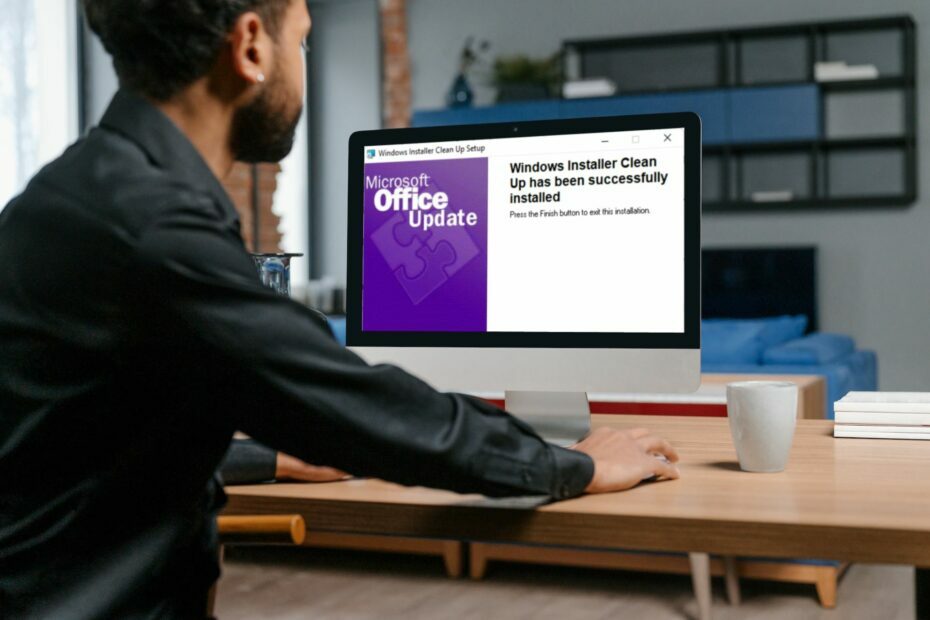
Xდააინსტალირეთ ჩამოტვირთვის ფაილზე დაწკაპუნებით
- ჩამოტვირთეთ Restoro PC Repair Tool რომელიც მოყვება დაპატენტებულ ტექნოლოგიებს (ხელმისაწვდომია პატენტი აქ).
- დააწკაპუნეთ სკანირების დაწყება იპოვონ Windows-ის პრობლემები, რამაც შეიძლება გამოიწვიოს კომპიუტერის პრობლემები.
- დააწკაპუნეთ შეკეთება ყველა პრობლემების გადასაჭრელად, რომლებიც გავლენას ახდენს თქვენი კომპიუტერის უსაფრთხოებასა და შესრულებაზე.
- Restoro ჩამოტვირთულია 0 მკითხველი ამ თვეში.
თუ თქვენ ოდესმე დააინსტალირეთ პროგრამა და მიხვდით, რომ არ გჭირდებათ ეს ან აპის ინსტალაცია ვერ მოხერხდა, შესაძლოა იცოდეთ Windows Installer Cleanup პროგრამის შესახებ.
ეს ინსტრუმენტი ხელმისაწვდომი იყო Windows-ის ადრინდელ ვერსიებში, მაგრამ ჩვენ გაჩვენებთ, თუ როგორ შეგიძლიათ მისი ჩამოტვირთვა უფრო ახალ ვერსიებში.
Windows Installer Cleanup Utility არის ინსტრუმენტი, რომელიც დაგეხმარებათ წაშალოთ არასწორი რეესტრის ჩანაწერები და სისტემის სხვა ნაგავი. ასეთმა ფაილებმა შეიძლება გამოიწვიოს თქვენი კომპიუტერი მუშაობს ძალიან ნელა და შესრულების სხვა პრობლემები.
ამ პროგრამის გამოყენებით, შეგიძლიათ სკანიროთ თქვენი კომპიუტერი ცნობილი პრობლემებისთვის და შეაკეთოთ ისინი. პროგრამა ასევე უზრუნველყოფს თქვენს კომპიუტერში დაინსტალირებული პროგრამების დეინსტალაციის საშუალებას Windows Installer ტექნოლოგიის გამოყენებით.
სხვა სასარგებლო მიზნები, რომლებიც მას შეიძლება ემსახურებოდეს, მოიცავს:
- ასუფთავებს რეესტრის ნებისმიერ ობოლი გასაღებს დაკავშირებულია აპლიკაციების წინა ინსტალაციასთან, რომლებიც იყენებენ Windows Installer ტექნოლოგიას.
- წაშალეთ პროგრამები თქვენი კომპიუტერიდან რომლის დეინსტალაცია ჩვეულებრივ შეუძლებელია, მაგალითად, სადაც დეინსტალერი დაზიანებულია ან საერთოდ აკლია.
- ასუფთავებს დროებით ფაილებს აპლიკაციის დეინსტალაციის შემდეგ და აღადგენს დისკზე ადგილს.
სანამ ჩამოტვირთავთ Windows Installer Cleanup პროგრამას, უნდა გაითვალისწინოთ რამდენიმე რამ:
- მაიკროსოფტმა დატოვა ინსტრუმენტი და შეწყვიტა მისი ჩამოტვირთვის შეთავაზება.
- ინსტრუმენტის ჩამოტვირთვა უფასოა და თქვენ კვლავ შეგიძლიათ გამოიყენოთ პროგრამა, მაგრამ Microsoft აღარ განაახლებს მას.
- პროგრამა შეიქმნა Windows-ის ადრინდელი ვერსიებისთვის, ასე რომ, თუ თქვენ ჩამოტვირთავთ მას უფრო ახალი ვერსიებისთვის, როგორიცაა Windows 10 და 11, ის შეიძლება იყოს შეუთავსებელი ან ჰქონდეს გარკვეული ხარვეზები.
- Windows-ის უფრო ახალი მომხმარებლებისთვის, როგორიცაა Windows 10 და 11, Microsoft-მა შეცვალა Windows Installer Cleanup პროგრამა Microsoft Fixit ინსტრუმენტით, მაგრამ მოგვიანებით შეწყვიტა იგი.
- მას შემდეგ, რაც ინსტრუმენტი შეწყდა, ის აღარ არის ხელმისაწვდომი Microsoft-ის ოფიციალურ საიტზე, ასე რომ თქვენ მოგიწევთ მისი ჩამოტვირთვა მესამე მხარის საიტებიდან.
- იმის გამო, რომ ბევრი ეს საიტი არასანდოა, დარწმუნდით, რომ თქვენს სისტემას აქვს სარეზერვო ასლი საიმედო ანტივირუსი ჩამოტვირთვამდე.
ახლა მისი გადმოსაწერად მიჰყევით ქვემოთ მოცემულ ნაბიჯებს:
- გაუშვით თქვენი ბრაუზერი და ჩამოტვირთეთ Windows Cleanup Utility ინსტრუმენტი.
- გახსენით ფაილის ადგილმდებარეობა, დააწკაპუნეთ მასზე მარჯვენა ღილაკით და აირჩიეთ გახსენით .exe ფაილის გასაშვებად.
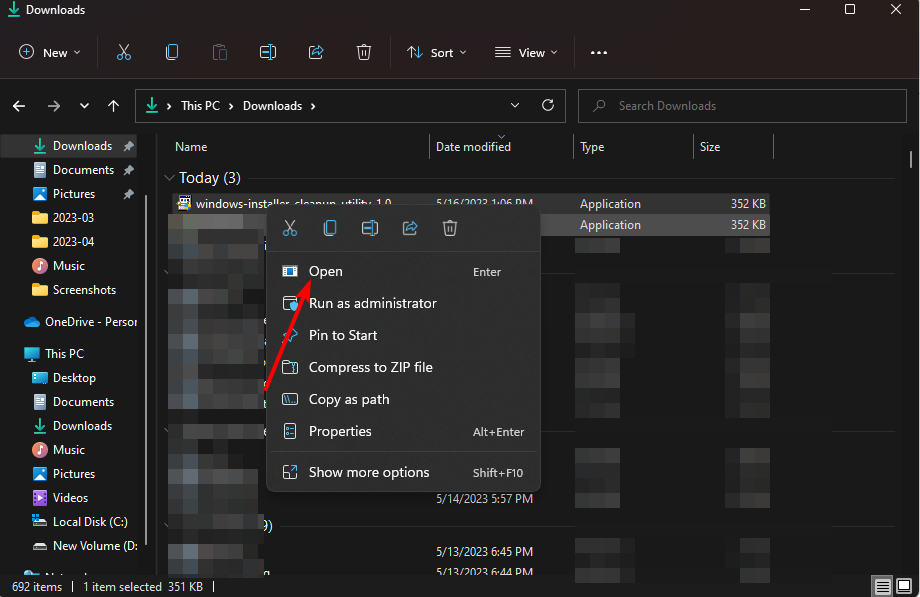
- Დააკლიკეთ გაიქეცი.

- დაარტყა შემდეგი.
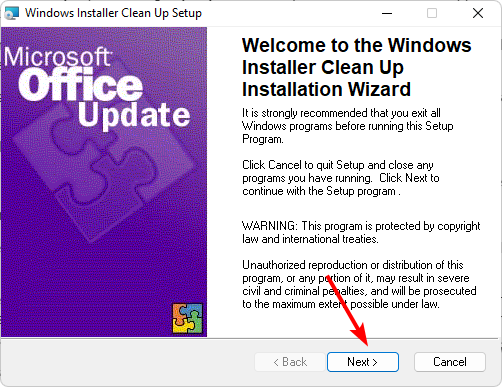
- Შეამოწმე მე ვეთანხმები სალიცენზიო ხელშეკრულებას ყუთი, შემდეგ დააწკაპუნეთ შემდეგი.

- დაარტყა შემდეგი ისევ და დაელოდეთ ოსტატის ინსტალაციის დასრულებას.
- ბოლოს დააწკაპუნეთ დასრულება.
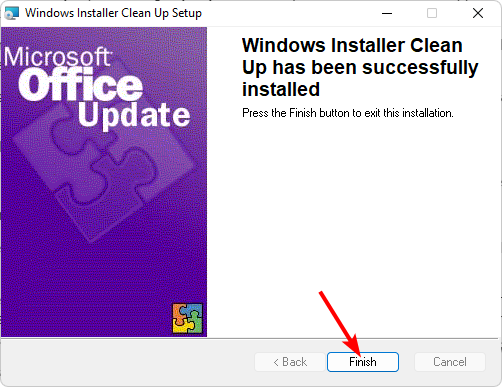
- იპოვნეთ დაინსტალირებული ხელსაწყო და დაიწყეთ გაწმენდა.
- VT-x-ის გამოსწორების 5 გზა მიუწვდომელია (VERR_VMX_NO_VMX)
- როგორ ამოიღოთ Bing Windows 11-დან [3 განსხვავებული გზა]
- Windows 11-ში ოჯახის უსაფრთხოების გამორთვის 3 გზა
- NetworkCap.exe: რა არის ეს და უნდა წაშალო?
უსაფრთხოა Windows Installer-ის საქაღალდის წაშლა?
Windows Installer-ის საქაღალდე არის ა დამალული საქაღალდე რომელიც შეიცავს Windows Installer-ის ყველა მონაცემს თქვენი სისტემისთვის. ის შეიძლება საკმაოდ დიდი გახდეს, თუ თქვენს კომპიუტერში ბევრი პროგრამა გაქვთ დაინსტალირებული, რადგან ის შეიცავს ფაილებს და რეესტრის გასაღებებს.
თუ ამ საქაღალდეს წაშლით, ბევრ აპლიკაციაზე წვდომას დაკარგავთ. მთელი საქაღალდის წაშლის ნაცვლად, გირჩევთ შეასრულოთ ა დისკის გასუფთავება ან სხვა გზების პოვნა გაათავისუფლეთ ადგილი თქვენს მყარ დისკზე.
კარგი ამბავი ის არის, რომ სხვა ვარიანტები კვლავ ხელმისაწვდომია, თუ გსურთ თქვენი კომპიუტერის გაწმენდა. Windows 11-ს აქვს მრავალი ჩაშენებული სარემონტო ინსტრუმენტი თქვენს განკარგულებაში. The პროგრამის ინსტალაციისა და დეინსტალაციის პრობლემების მოგვარების საშუალება Windows 11-ისთვის, მაგალითად, არის Windows Installer Cleanup პროგრამის ასლი.
თუმცა, შეიძლება ფიქრობთ, რომ ეს ხელსაწყოები არასაკმარისია, ამიტომ გირჩევთ მიმართოთ დეინსტალატორის პროგრამული უზრუნველყოფა. ეს ხელსაწყოები საშუალებას მოგცემთ წაშალოთ არასაჭირო ფაილები თქვენი კომპიუტერიდან ისე, რომ არ იფიქროთ თქვენს კომპიუტერთან მომავალ პრობლემებზე.
შეგვატყობინეთ, იყენებთ თუ არა Windows Installer Cleanup პროგრამას და თქვენს გამოცდილებას, განსაკუთრებით Windows-ის ახალ ვერსიებში.
![ჩამოტვირთეთ AVG Antivirus Free for Windows 10 [უახლესი ვერსია]](/f/cd8353a749be7bb6f79e30061824b86c.jpg?width=300&height=460)
![ჩამოტვირთეთ და დააინსტალირეთ SyncToy Windows 10 – ზე [EASY STEPS]](/f/20f4e6146aec3741171c0f3d960e44b4.jpg?width=300&height=460)
![ჩამოტვირთეთ TeamViewer Windows 10/8/7- ისთვის [უახლესი ვერსია]](/f/6c479378416099b7c137be8879c2f2e7.jpg?width=300&height=460)